Users Guide
Table Of Contents
- Dell EMC OpenManage Enterpriseバージョン3.2 ユーザーズ ガイド
- Dell EMC OpenManage Enterprise について
- OpenManage Enterprise 内のセキュリティ機能
- OpenManage Enterpriseの導入および管理
- OpenManage Enterpriseをお使いになる前に
- OpenManage Enterprise グラフィカルユーザーインタフェースの概要
- OpenManage Enterprise ホームポータル
- デバイスの管理
- デバイスのグループ化
- 静的デバイスグループの作成または削除
- クエリデバイスグループの作成または編集
- 静的子グループのデバイスの追加または編集
- 静的またはクエリ動的グループの子グループの名前の変更
- 静的またはクエリグループのクローン作成
- 新しいグループへのデバイスの追加
- 既存グループへのデバイスの追加
- OpenManage Enterprise からのデバイスの削除
- OpenManage Enterprise からのデバイスの除外
- ファームウェアベースラインを使用したデバイスファームウェアのアップグレードまたはダウングレード
- ファームウェアソースの選択
- 個々のデバイスのファームウェアバージョンのロールバック
- デバイスインベントリの更新
- デバイスステータスの更新
- 1 台のデバイスのインベントリのエクスポート
- デバイスリスト
- シャーシとサーバにおける追加アクションの実行
- MX7000 シャーシに対して表示されるハードウェア情報
- すべてまたは選択したデータのエクスポート
- デバイスの表示と設定
- デバイスの管理アプリケーション iDRAC の開始
- 仮想コンソールの起動
- デバイスのグループ化
- デバイスファームウェアの管理
- デバイス設定テンプレートの管理
- リファレンスデバイスからのテンプレートの作成
- テンプレートファイルをインポートしてテンプレートを作成
- テンプレート情報の表示
- サーバー テンプレートの編集
- シャーシ テンプレートの編集
- IOAテンプレートの編集
- ネットワークプロパティの編集
- デバイステンプレートの導入
- IOAテンプレートの導入
- テンプレートのクローン作成
- 未検出のサーバーまたはシャーシへの設定の自動導入
- 自動導入のターゲットの作成
- 自動導入のターゲットを削除
- 自動導入のターゲットの詳細の別形式へのエクスポート
- ID プールの管理 - ステートレス導入
- ステートレスな導入の概要
- ID プールの作成 - プール情報
- ネットワークの定義
- 設定済みネットワークの編集または削除
- ステータスや情報を持たない導入
- ID プールの削除
- 割り当て済み仮想 ID の回収
- デバイスプロファイルの移行
- デバイス設定コンプライアンスの管理
- デバイスのアラートの監視
- 監査ログの管理
- デバイスコントロール用ジョブの使い方
- 監視または管理のためのデバイスの検出
- デバイス検出ジョブの作成
- デバイス検出のためのプロトコルサポートマトリックス
- デバイス検出ジョブの詳細の表示
- デバイス検出ジョブの編集
- デバイス検出ジョブの実行
- デバイス検出ジョブの停止
- .csv ファイルからデータをインポートして複数のデバイスを指定
- デバイスをグローバルに除外する
- サーバ検出ジョブを作成するための検出モードの指定
- サーバー用にカスタマイズされたデバイス検出ジョブ プロトコルの作成 - 検出プロトコルの追加設定
- シャーシ検出ジョブを作成する検出モードの指定
- シャーシ用にカスタマイズされたデバイス検出ジョブ プロトコルの作成 - 検出プロトコルの追加設定
- Dellストレージ検出ジョブを作成するための検出モードの指定
- ネットワーク スイッチ検出ジョブを作成するための検出モードの指定
- HTTPSストレージ デバイス用にカスタマイズされたデバイス検出ジョブ プロトコルの作成 - 検出プロトコルの詳細設定
- SNMP デバイス用のカスタマイズしたデバイス検出ジョブプロトコルの作成
- 複数のプロトコル検出ジョブを作成する検出モードの指定
- デバイス検出ジョブの削除
- デバイスインベントリの管理
- デバイス保証の管理
- レポート
- MIB ファイルの管理
- OpenManage Enterprise アプライアンス設定の管理
- OpenManage Enterprise のネットワーク設定
- OpenManage Enterprise ユーザーの管理
- OpenManage Enterprise ユーザーを有効にする
- OpenManage Enterprise ユーザーを無効にする
- OpenManage Enterprise ユーザーの削除
- ディレクトリサービスの削除
- ユーザーセッションの終了
- 役割ベースの OpenManage Enterprise ユーザー権限
- OpenManage Enterprise ユーザーの追加と編集
- OpenManage Enterprise ユーザーのプロパティの編集
- AD および LDAP グループのインポート
- OpenManage Enterprise でのディレクトリサービスの統合
- ログインセキュリティのプロパティの設定
- セキュリティ証明書
- コンソールプリファレンスの管理
- アラート表示のカスタマイズ
- 着信アラートの管理
- SNMP 資格情報の設定
- 保証設定の管理
- OpenManage Enterpriseのバージョンと使用可能な拡張機能の確認とアップデート
- 拡張機能のインストール
- 拡張機能の無効化
- 拡張機能のアンインストール
- 拡張機能を有効にする
- リモートコマンドとスクリプトの実行
- OpenManage Mobile の設定
- その他の参照情報およびフィールドの説明
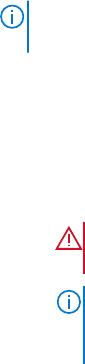
• Dell ストレージ検出ジョブを作成するための検出モードの指定
• ネットワーク スイッチ検出ジョブを作成するための検出モードの指定
• HTTPS ストレージ デバイス用にカスタマイズされたデバイス検出ジョブ プロトコルの作成 - 検出プロトコルの詳細設定
• SNMP デバイス用のカスタマイズしたデバイス検出ジョブプロトコルの作成
• 複数のプロトコル検出ジョブを作成する検出モードの指定
• デバイス検出ジョブの削除
デバイス検出ジョブの作成
メモ: OpenManage Enterprise で任意のタスクを実行するには、必要なユーザー権限を持っている必要があります。「役割ベース
の OpenManage Enterprise ユーザー権限 、p. 13」を参照してください。
デバイスを検出するには、次の手順を実行します。
1. 監視 > 検出 > 作成 の順にクリックします。
2. 検出ジョブの作成 ダイアログボックスには、デフォルトジョブ名が入力されます。変更するには、検出ジョブ名を入力します。
デフォルトでは、一度に同様のデバイスのプロパティを定義できます。
● 現在の検出ジョブにさらにデバイスまたは範囲を含めるには、追加 をクリックします。デバイスプロパティを指定可能な場
所に、次の一連のフィールドがもう 1 つ表示されます:タイプ、IP/ ホスト名 / 範囲、設定。
警告: OpenManage Enterprise でサポートされるデバイス最大数よりもデバイス数が多い大規模ネットワークは、指定
しないでください。指定すると、システムが応答を突然停止する可能性があります。
メモ: 8,000 台を超えるデバイスを一度に検出する場合は、IP 範囲を入力して、実行する検出ジョブの数を少なくする
ことをお勧めします。つまり、複数のジョブを作成しないようにしてください。多数のデバイスの検出を行う場合に
は、個々の IP アドレスを入力することはお勧めしません。
● .csv ファイルから範囲をインポートすることによりデバイスを検出するには、次の手順を実行します。「.csv ファイルから
データをインポートして複数のデバイスを指定 、p. 98」を参照してください。
● 特定のデバイスを除外するには除外されたものからデバイスを削除します。または検出から除外されたデバイスのリスト
を表示するには、「検出結果からデバイスをグローバルに除外する」を参照してください。
3. デバイスタイプ ドロップダウンメニューから、以下を検出します。
● サーバ、サーバ を選択します。「サーバ検出ジョブを作成するための検出モード指定」を参照してください。
● シャーシ、シャーシ を選択します。「シャーシ検出ジョブを作成する検出モードの指定」を参照してください。
● Dell EMC ストレージデバイス、またはネットワークスイッチ、Dell ストレージ または ネットワークスイッチ を選択します。
「ストレージ、デルストレージ、およびネットワークスイッチ検出ジョブを作成するための検出モードの指定」を参照してく
ださい。
● 複数のプロトコルを使用してデバイスを検出するには、複数 を選択します。「複数のプロトコル検出ジョブを作成する検出
モードの指定 、p. 103」を参照してください。
4. IP/ ホスト名 / 範囲 ボックスには、検出される、または含まれる IP アドレス、ホスト名、または IP アドレスの範囲を入力しま
す。このフィールドに入力可能なデータの詳細については、i シンボルをクリックしてください。
5. 設定 セクションで、範囲を検出するために使用されるプロトコルのユーザー名とパスワードを入力します。
6. 追加の設定 をクリックして、別のプロトコルを選択し、設定を変更します。
7. 検出ジョブのスケジュール セクションでは、ジョブをすぐに実行したり、後の時点で実行するようにスケジュールします。「ス
ケジュールジョブフィールドの定義 、p. 138」を参照してください。
8. 検出された iDRAC サーバおよび MX7000 シャーシからのトラップ受信の有効化 を選択し、OpenManage Enterprise が検出され
たサーバおよび MX7000 シャーシから着信トラップを受信するのを有効にします。
9. [トラップの送信先のコミュニティー文字列をアプリケーションの設定から設定]を選択します。このオプションは、検出され
た iDRAC サーバーおよび MX7000 シャーシでのみ使用できます。
10. 完了時にメール送信 チェックボックスを選択して、検出ジョブステータスの通知を受信する電子メールアドレスを入力します。
電子メールが設定されていない場合、SMTP 設定に進む リンクが表示されます。このリンクをクリックして SMTP の設定を行
います。「SMTP、SNMP、シスログアラートの設定 、p. 85」を参照してください。このチェックボックスを選択した場合、SMTP
の設定をしなければ 終了 ボタンが表示されず、タスクを続行できません。
11. [終了]をクリックします。終了 ボタンは、フィールドが誤って入力された場合や不完全に入力された場合は表示されません。
検出ジョブが作成され、実行されます。ステータスは、ジョブの詳細 ページに表示されます。
デバイスの検出中に、検出範囲に指定されたユーザーアカウントが、リモートデバイス上で有効にされているすべての使用可能な権
限に基づいて検証されます。ユーザー認証が成功すると、デバイスは自動的にオンボードされるか、デバイスを別のユーザー資格情
報で後でオンボードすることができます。「デバイスのオンボーディング 、p. 96」を参照してください。
監視または管理のためのデバイスの検出 95










